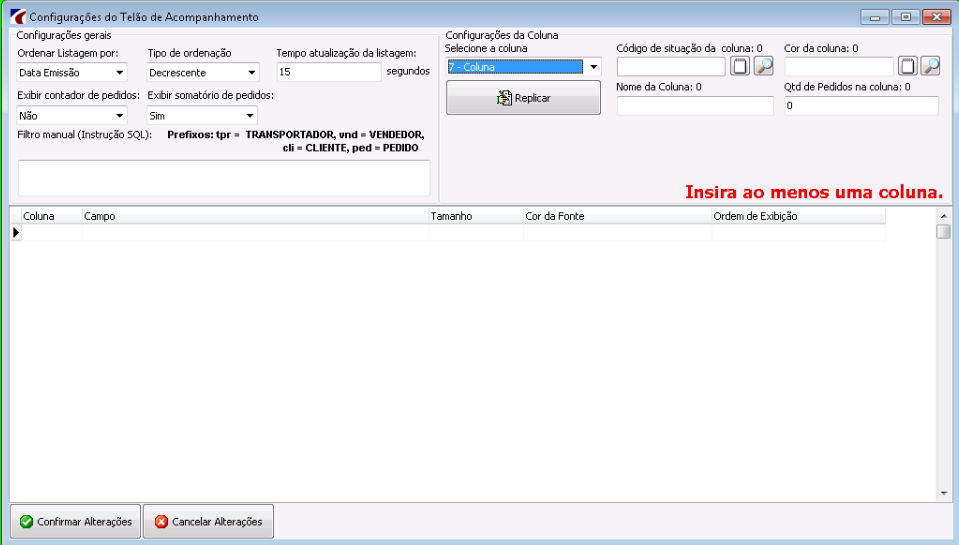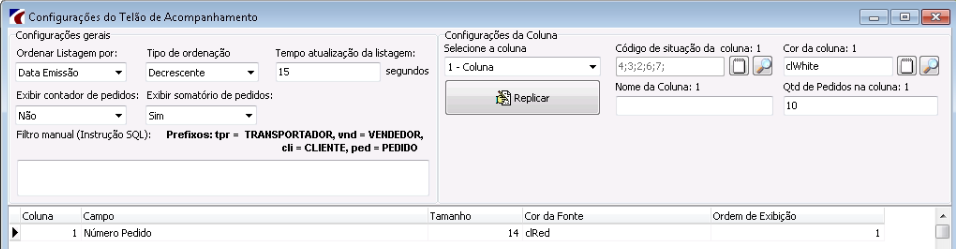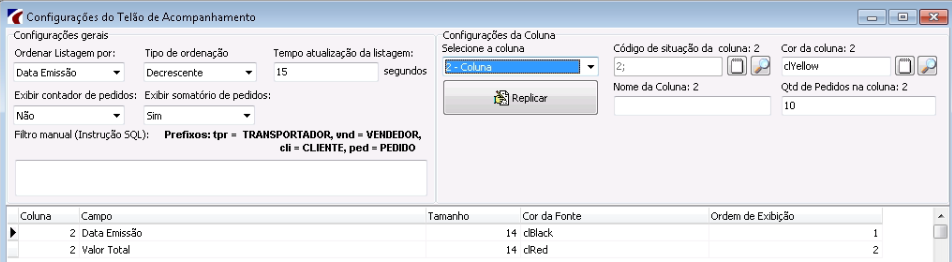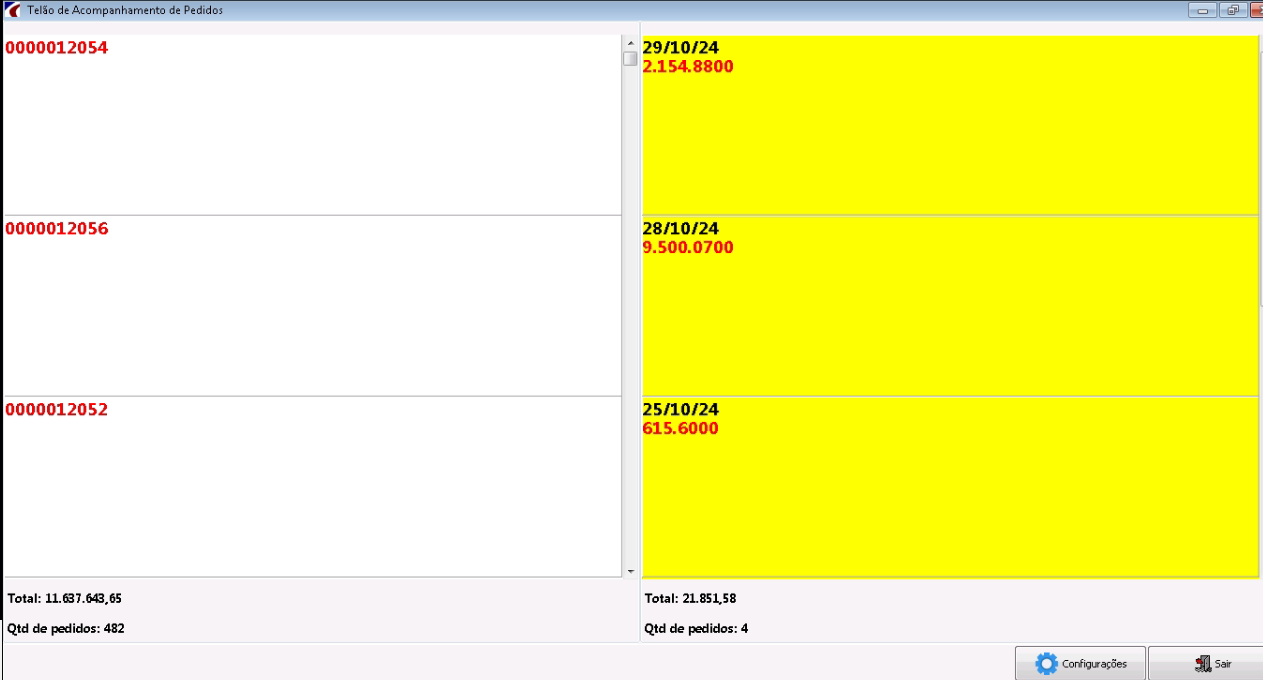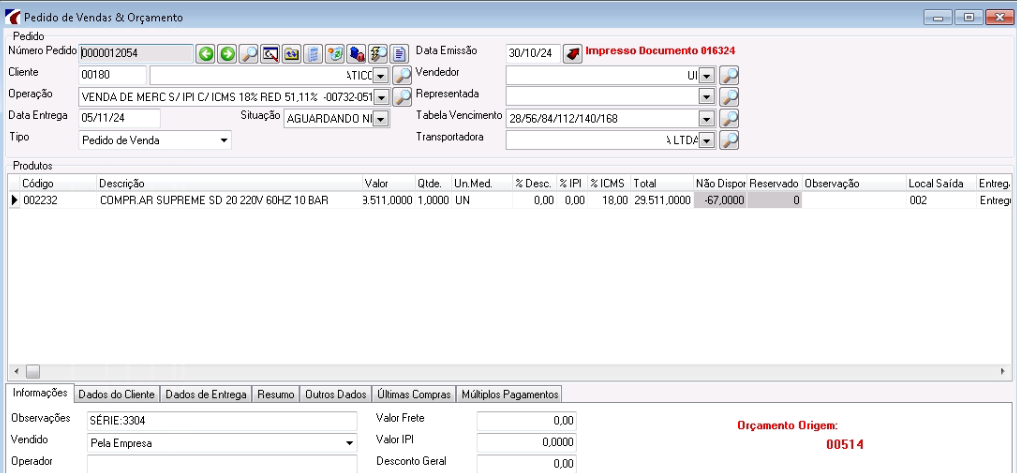Configurando e Visualizando o Telão de Acompanhamento de Pedidos.
Para o funcionamento do telão de acompanhamento de pedidos é necessário fazer a configuração da quantidade e cores das colunas, a ordem , o tamanho da fonte e a cor da fonte dos campos, também o tempo de atualização dos dados.
Abaixo, a tela: "Configurações do Telão de Acompanhamento".
Configurações Gerais
1 - Ordenar Listagem por: (Campo que será usado para ordenar a pesquisa de pedidos).
2 - Exibir somatório do valor dos pedidos: (Definir se exibe o somatório dos pedidos das colunas, opções SIM/NÃO).
3- Exibir contador total dos pedidos: (Definir se exibe a contagem dos pedidos das colunas, opções SIM/NÃO).
4 - Tempo de atualização da listagem: (Tempo em segundos para atualizar a listagem de pedidos).
5 - Filtro manual (Instrução SQL): (Campo para informar instrução SQL para adicionar como filtro das pesquisas das colunas, deve começar com a palavra chave AND).
Configuração da Coluna
1 - Código de situação por coluna: (Definir a situação para a consulta dos pedidos para cada coluna).
2- Cor da coluna: (Definir a coloração de fundo de cada coluna) .
3- Replicar: (Funcionalidade para replicar a configuração de uma coluna para as demais colunas ou para uma coluna específica) .
4- Nome da Coluna: (Nome da coluna no painel)
5- Qtd de Pedidos na coluna: (Quantidade de pedidos que podem aparecer nos cards das colunas)
Neste exemplo, foram configuradas as colunas 1 e 2, na coluna 1 foi adicionado o campo "Número Pedido" e na coluna 2 foram adicionados os campos: "Data Emissão e Valor Total" com suas respectivas configurações.
As configurações de situações e cor da coluna são opções por coluna:
Configurações da coluna 2
Configurações da coluna 1
Os demais campos de configurações: Ordenar Listagem por, Exibir somatório do valor dos pedidos, Exibir contador total dos pedidos, Tempo de atualização da listagem.
Para salvar as configurações clicar em: Confirmar Alterações
Para cancelar as configurações clicar em: Cancelar Alterações
Ao fechar a tela de configurações, o telão será exibido com as respectivas configurações:
O clique duplo nos cards possibilita abrir o pedido de vendas.
Pedido de vendas aberto pelo telão de acompanhamentos